В предыдущей статье мы рассказали о том, что видео в сообщениях может повысить CTR на 85%, и вероятность покупки повышается на 65% после просмотра видео о продукте. Следовательно, видео помогает улучшать бизнес.
Тогда почему такое большое количество маркетологов избегают видео в рассылках, и эта тема вызывает столько противоречий? Ответ очень прост – видео в сообщениях должно быть уместным и своевременным. И тогда видео принесет свои плоды.
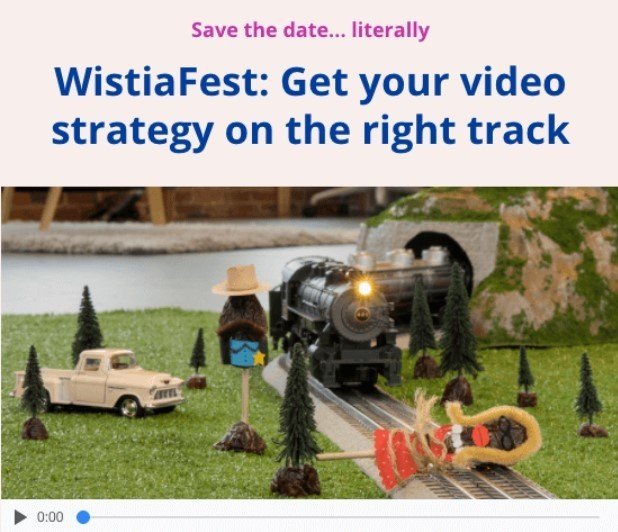
Мы покажем, как встроить видео в сообщение с помощью Stripo и лучшие примеры использования видео в сообщениях.
Как встроить видео в сообщения
Вы ведь именно за этим сюда и пришли: узнать о способах встраивания видео в нашем редакторе.
На данный момент, их всего 2:
- Вставить ссылку на видео;
- Встроить видео в HTML5.
Начнем с первого способа.
1. Вставить ссылку на видео
Наиболее простой и самый удобный способ – именно вставить ссылку на видео. Его также принято считать надежным. И это на самом деле так.
Почему? Потому что вы просто вставляете ссылку. Она весит мало. К тому же, ссылки поддерживаются всеми почтовыми клиентами. В то время как встроенное МР4 видео поддерживается только Apple iPhone, Outlook (2011 и 2013) на Mac OS и последними версиями iPhone (7 и выше).
Так как же вставить ссылку на видео в редакторе Stripo:
- во-первых, вам нужно войти в меню Блоков и выбрать базовый блок «Видео»;
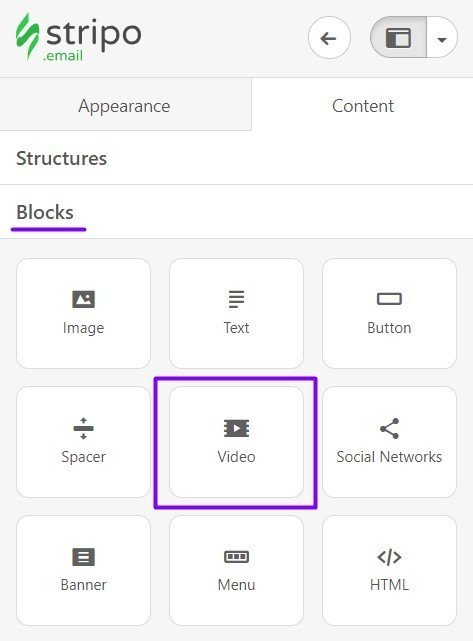
- потом перетащите его в шаблон. Как только вы это сделали, вам нужно кликнуть левой клавишей мыши на этот блок в самом шаблоне. После чего в панели настроек у вас появятся 2 поля для заполнения;
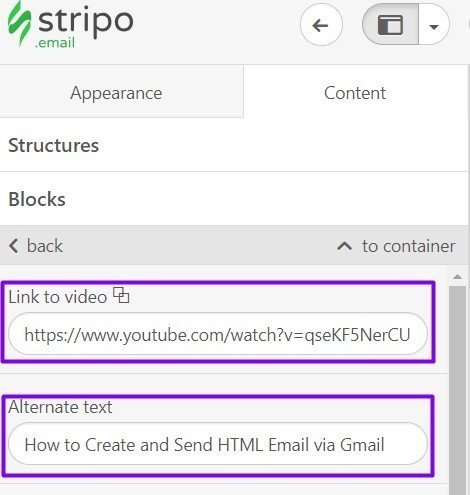
- вставьте ссылку на видео (помните о соблюдении авторских прав). Хорошая новость заключается в том, что вам нужно вставить только ссылку на видео из Youtube или Vimeo, а наш редактор автоматически подтянет такие необходимые данные, как alt текст и превью-изображение. Подробнее о том, как alt текст помогает пройти фильтры антиспам;
- выберите цвет кнопки воспроизведения. Очень важно, чтоб она контрастировала с превью-изображением. Именно по этой причине, в Stripo можно выбирать цвет кнопки из: белого, черного и традиционного красного;
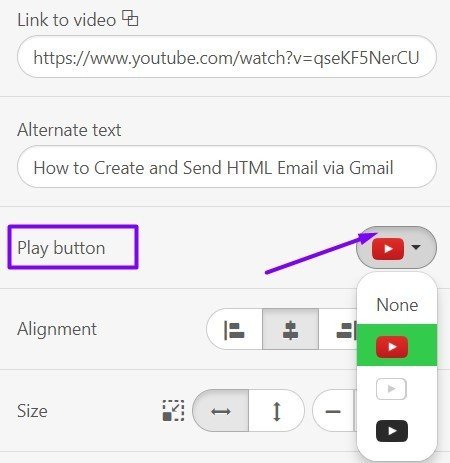
- установите ширину превью-сообщения. По умолчанию, задана ширина в 600 px, но, при желании, вы можете изменить либо ширину, либо высоту изображения. А второй параметр меняется автоматически.
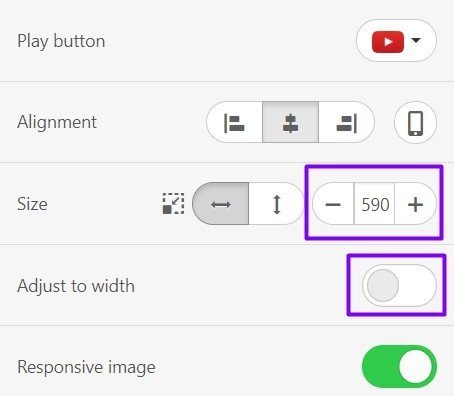
Изменить высоту или ширину изображения, чтоб она идеально вписывалась в дизайн всего сообщения, вы можете, кликнув на кнопку «размер».
Кликнув на кнопку «по ширине», вы вернетесь к размеру «по умолчанию».
Готово! А вот так мое сообщение после экспорта выглядит в папке «Черновики»:
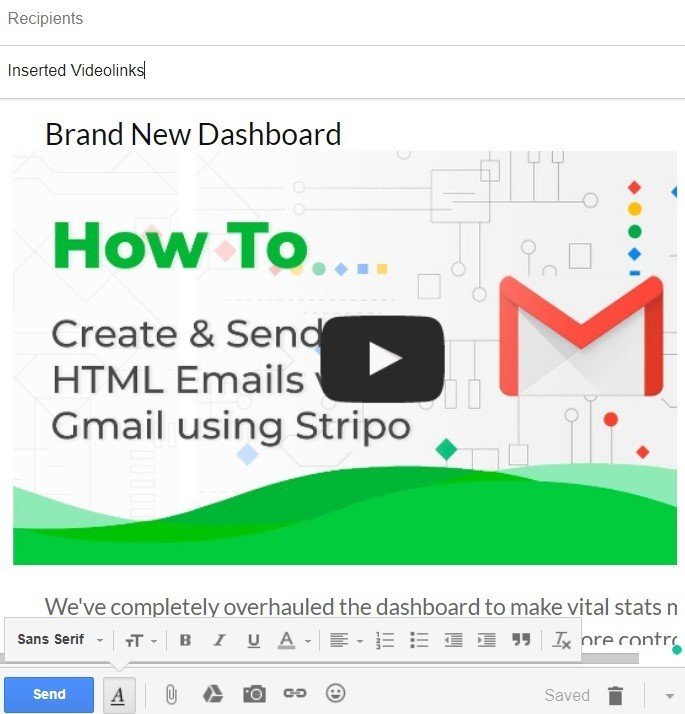
А эта ГИФка покажет, как встроить видео из Youtube в ваше сообщение:
Проделав эти простые шаги, вы также легко можете вставить видео из сайта Vimeo.
2. Встроить видео в HTML5
Почему мы сказали HTML5? Потому что только HTML5 поддерживает встроенные интерактивные элементы, включая видео формата МР4.
Что такое интерактивный элемент? Это тот элемент, который может быть воспроизведен, отредактирован прямо в сообщении. Он требует взаимодействия с получателями. Звучит достаточно трендово.
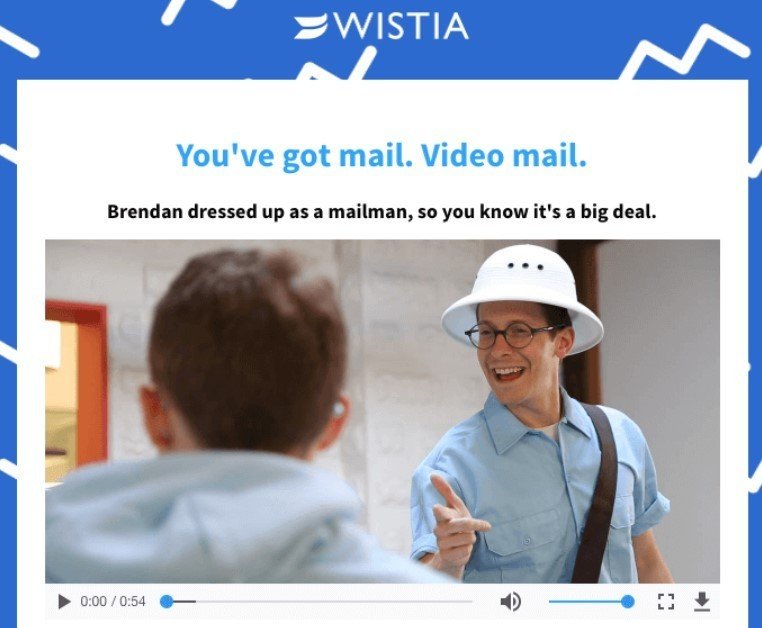
Прежде чем встраивать интерактивное видео, нам нужно получить код.
Как мы уже сказали, только следующие почтовые сервисы поддерживают HTML5: Outlook для Mac OS, 2011 и 2013, Apple Mail (при просмотре сообщения только на MacBook, iPad и iPhone, начиная с 7, так как ранние модели не поддерживают HTML5).
По данным Litmus, 27,6% и 8,5% емейл-пользователей предпочитают Apple iPhone и Apple Mail соответственно. А это значит, что только третья часть ваших подписчиков сможет посмотреть видео прямо в сообщении. В то время, как другие, а это 67%, даже и знать не будут, что в письме должно быть видео, потому как почтовики просто удалят весь блок с видео, в силу того, что не смогут корректно его отобразить.
Так как же быть? Как доставить видео всем подписчикам? Выход, конечно же, есть – мы предоставим вам код, в котором будет МРН4 видео для владельцев продукции Apple, и замена для всех остальных.
Наш волшебный код:
<video poster="https://iiqf.stripocdn.email/content/guids/cab_pub_7cbbc409ec990f19c78c75bd1e06f215/images/Present_Gift_Box_Red_with_Yellow_Bow2_Christmas_New_Year.png" controls="controls" width="100%" height="176">
<source src="http://techslides.com/demos/sample-videos/small.mp4" type="video/mp4">
<a href="https://www.youtube.com/watch?v=qseKF5NerCU">
<img src="https://iiqf.stripocdn.email/content/guids/cab_pub_7cbbc409ec990f19c78c75bd1e06f215/images/Present_Gift_Box_Red_with_Yellow_Bow2_Christmas_New_Year.png" width="320" height="176">
</a>
</video>
В данном коде 2 первые ссылки — это ссылки к превью-изображению и к видео формата МР4, предварительно загруженное на сторонее файлохранилище или на ваш вебсайт. Ссылки из Youtube и Vimeo здесь не сработают.
Вторые 2 ссылки, которые идут после <a href= — это замена, в ней ссылка на Youtube и превью-изображение.
Благодаря столь нестандартному способу, все наши подписчики получат видео в письме: первая часть кода для тех, кто использует устройства MacBook, iPhone и почтовики Outlook Apple Mail, а вторая — для всех остальных.
Итак, как же встроить МР4 видео в сообщения с помощью редактора Stripo:
- перейдите во вкладку «Блоки» и выберите базовый блок “HTML”;
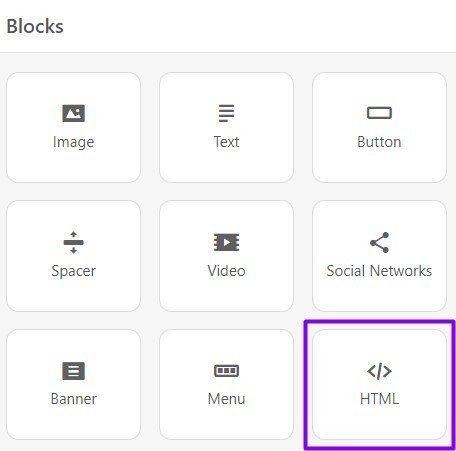
- перетащите его в шаблон, после чего вы увидите:
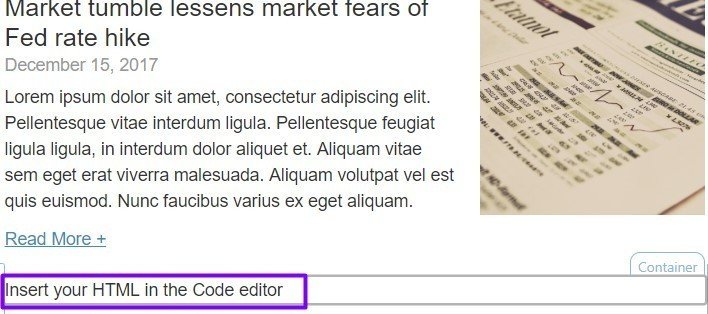
- кликните на выделенный элемент и просто вставьте встраиваемый код (с вашими ссылками);
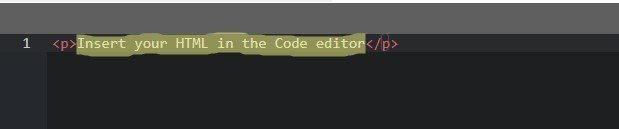
- HTML код всего блока будет выглядеть следующим образом:

- левой клавишей мыши кликните на любой блок в шаблоне. Готово!
Примечание: если вы применяете автовоспроизведение (в нашем коде оно не предусмотрено), то, пожалуйста, убедитесь, что звук видео выключен. Большинство ваших пользователей просто не ожидают услышать громкую музыку при открытии сообщения.
Я протестировала созданный нами код, и вот какие результаты я получила:
а) как видео должно было выглядеть в письме:
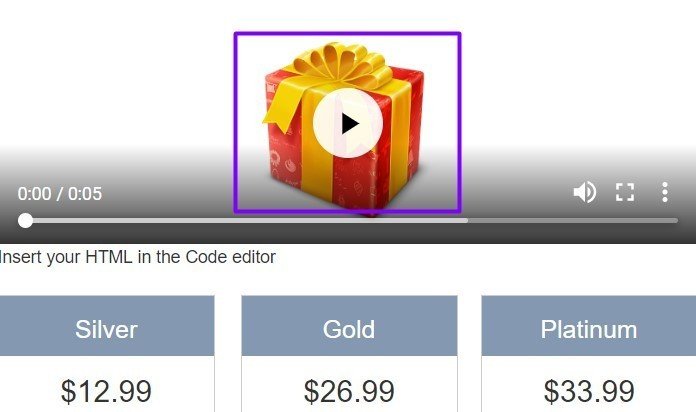
б) то, что я получила в Gmail:
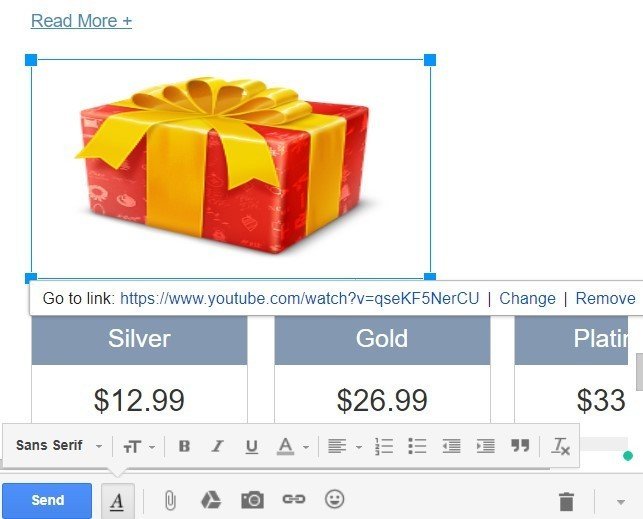
Встроенного МР4 видео там не было, но у меня сработала замена с видео из Youtube. Но даже у этой замены есть маленький недостаток – только кликнув на картинку, я увидела ссылку на видео. А как вашим пользователям догадаться об этом? Пусть на вашем превью-изображении будет нарисована кнопка “play”.
Примечание: В Apple Mail и Outlook все работало корректно.
7 вдохновляющих идей по использованию видео в емейл-сообщениях
Для начала я хочу напомнить, что видео должны быть высококачественными и с высоким разрешением. А сделать его интересным и уместным – это уже второстепенная задача.
1. Оживляем приветственные сообщения
В приветственных сообщениях мы, как правило, здороваемся с новичками, говорим им, что бесконечно счастливы, что они присоединились к нам, а также можем кратко поведать историю бренда. Некоторые компании даже в первом экране размещают фото СЕО. И все это прекрасные идеи.
Но почему бы не вставить короткое приветственное видео, где этот же СЕО лично здоровается с подписчиками?
Если вы тех компания, то вам можно в приветственных письмах отправлять видео инструкцию по пользованию вашим продуктом.
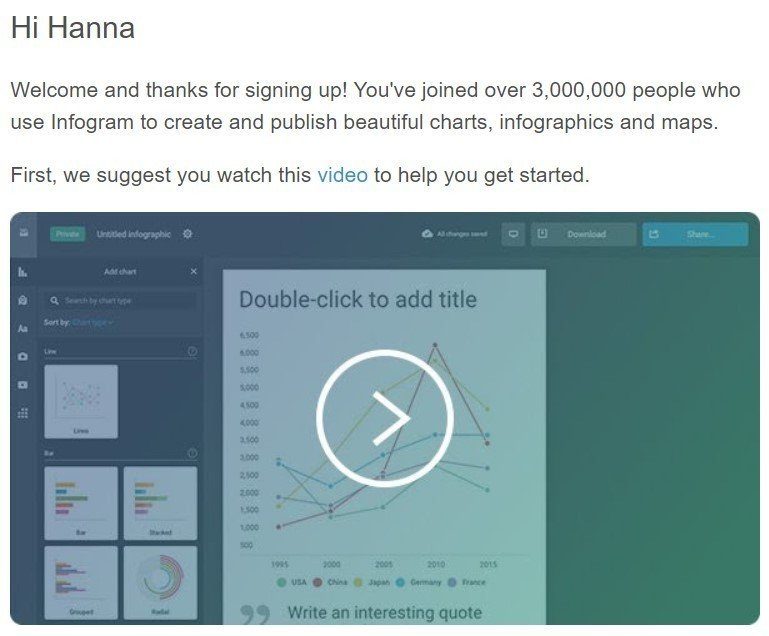
Совсем недавно я подписалась на рассылку компании GetResponse. Мы ведь все знаем, что они мастера в проведении вебинаров. Они помогают разослать приглашения, с цепляющим текстом, эффективные напоминания о предстоящем вебинаре, после просят оставить отзыв о прошедшем мероприятии. И, конечно же, предоставляют платформу непосредственно для самого вебинара.
Но при этом в GetResponse норовят впечатлить новых пользователей цифрами, подтверждающими эффективность вебинаров. Вот они и решили: а почему бы не сделать это с помощью видео в письмах?
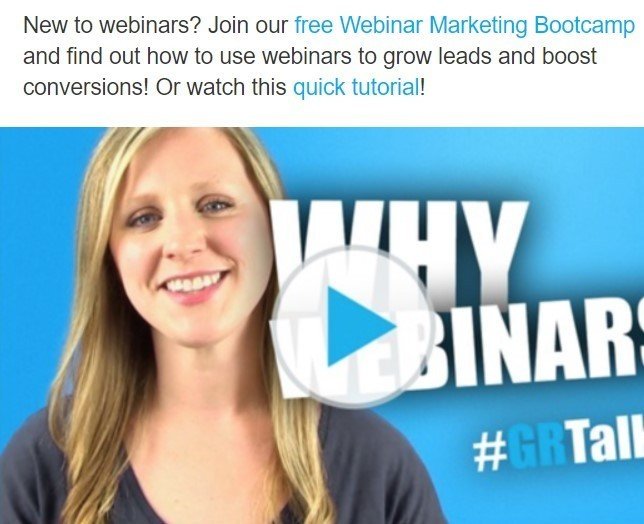
2. Делаем приглашение на событие более информативным
Мы уже сказали достаточно много о вебинарах, ведь на данный момент это самый востребованный тип онлайн событий.
Для того, чтоб подписчики регистрировались на вебинар, вам нужно их заинтересовать – поведайте им, о чем же будет речь на вебинаре, какие конкретно вопросы будут подниматься и как вы можете помочь. Наиболее верный способ сделать это – добавить в сообщение видео с описанием и подробным планом предстоящего мероприятия.
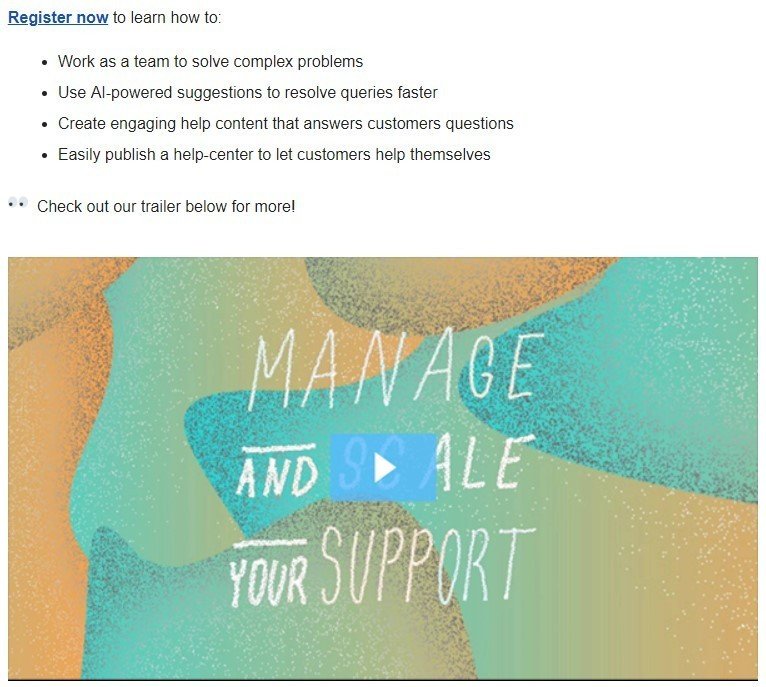
Больше всего в этом примере мне понравилось то, что дополнительно компания предоставила краткую информацию о вебинаре на случай, если получателя не располагает временем смотреть видео.
3. Добавляем эмоции в промо рассылки
Когда слов недостаточно, чтоб описать всю красоту и величие вашего продукта – на помощь приходят фотографии.
В примере ниже 2 фотографии, демонстрирующие, как Porsche разъезжает по дорогам Европы и США. На даже этих фото недостаточно, чтоб показать, как прекрасна машина в езде и управлении. Именно по этой причине под фото вставили видео.
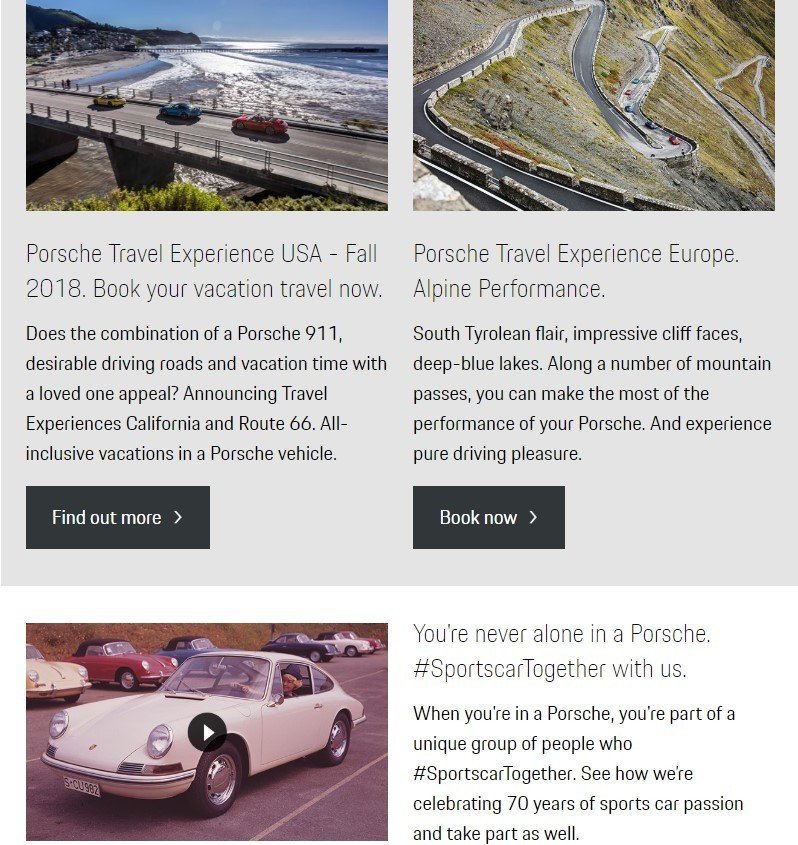
Пожалуйста, обратите внимание на порядок визуальных элементов: сначала фото, чтоб у нас появилось желание владеть автомобилем Porsche, и только потом видео, чтоб усилить это желание.
4. Поздравляем покупателей по-особенному
Существует масса причин, по которым мы связываемся с нашими покупателями. Но поздравления – это особенный повод и всегда отличная идея.
Само собой разумеется, что поздравить подписчиков с Рождеством крайне важно. Но это делают все. Почему бы не поздравить и не поблагодарить их в день рождения ВАШЕЙ КОМПАНИИ с помощью видео?
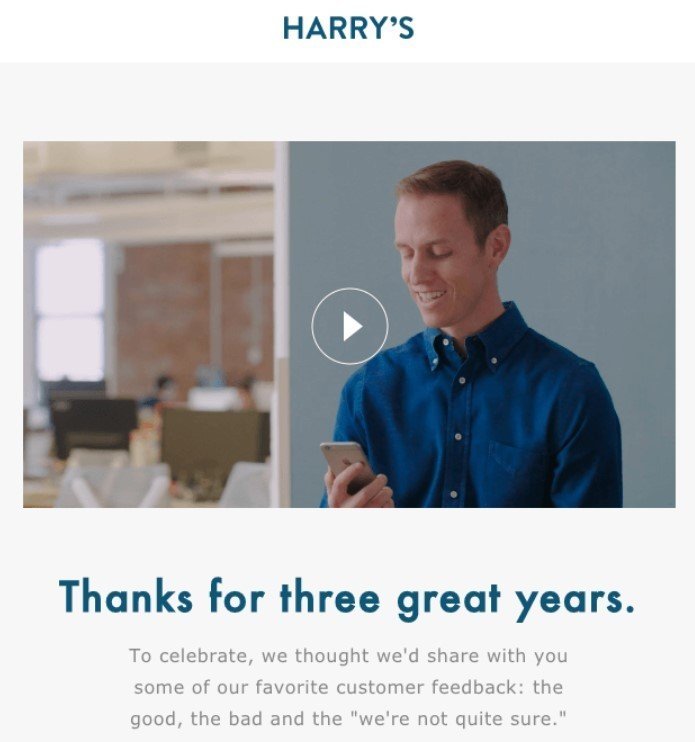
Кстати, для этого вы можете воспользоваться нашими «Благодарственными» шаблонами писем.
5. Предвкушение с помощью трейлеров
Совершенно недавно мы опубликовали статью об эффективных «сообщениях-тизерах». В ней мы рассказали, что с помощью тизеров можно эффектно анонсировать запуск продукта, его обновление или предстоящее событие. Каналу National Geographic удалось объединить и то, и другое – начало нового сезона в сентябре, и запуск продукта – нового ТВ шоу. Видео трейлер был просто идеальным решением.
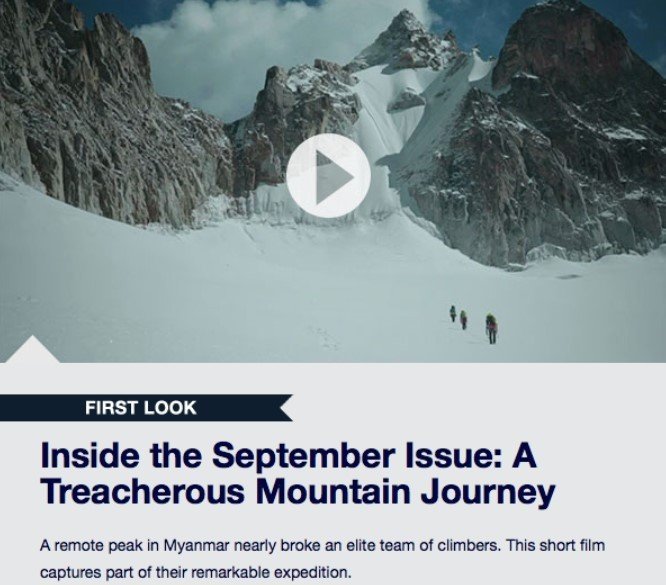
6. Делаем видео своей фишкой
Пожалуйста, внимательно на приведенные ниже примеры рассылки от Porsche – у них видео встроено в абсолютно каждое сообщение.
Мне очень нравится то, что видео никогда не повторяется. Видео 1 информативное. Не посмотрев его, вы бы никогда не догадались, почему серия 911 называется именно так.
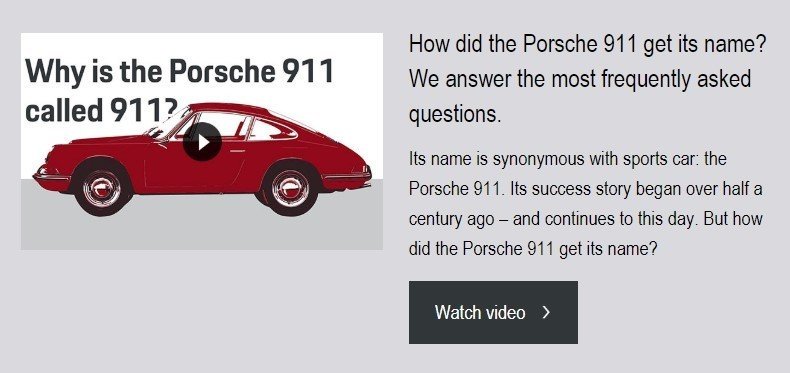
Видео 2 забавное. Парень, водитель автомобиля, вынужден постоянно латать дырки в правой туфле, которые возникают в результате постоянного вождения.
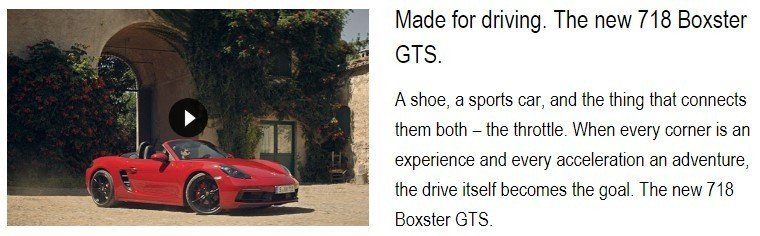
Фишка Porsche заключается в том, что они никогда не предлагают «купить» у них что-то (кроме маек и кепок для гольфа). Они просто пробуждают в пользователях желание владеть автомобилями марки Porsche, демонстрируя их в работе. Но, конечно же, меню в их сообщениях есть.
Примечание: не всем компаниям подойдет эта методика. Если вы продаете носки или шампунь, то, все-таки, призыв к действию «купить» нужен.
7. Знакомим со своим продуктом
Когда вам нужно разрекламировать свой новый продукт, слов порой бывает недостаточно, чтоб его описать. Либо в силу его нестандартных функций, либо же потому что это может занять очень много места, а много текста читать никто не будет. И тут нам на помощь снова приходит видео.
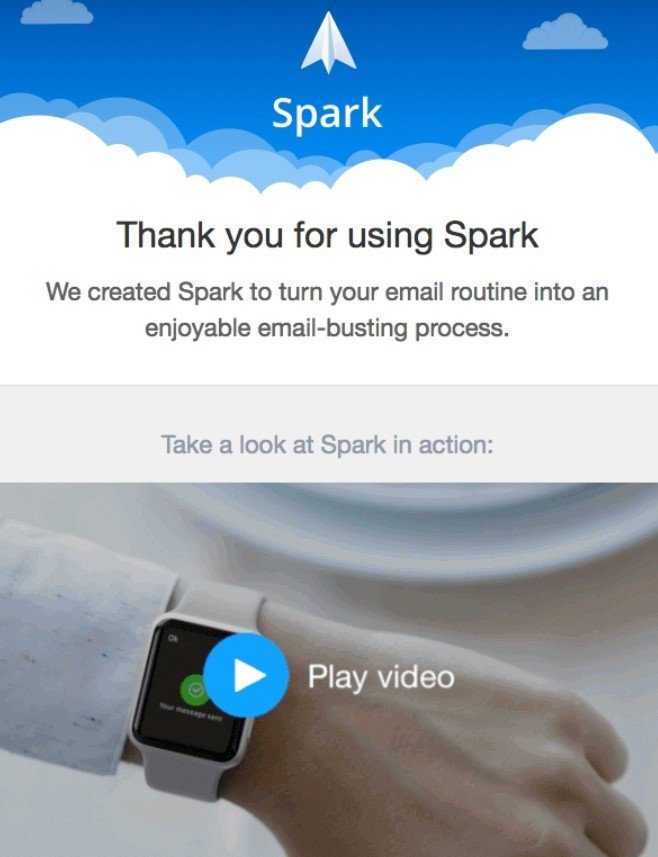
Анимированные GIF как альтернатива видео в сообщениях
Это правда. Если вы решили добавить в сообщение видео, но не располагаете материалом, вы можете просто вставить гифку. Анимации поддерживаются всеми почтовиками и открываются на любых устройствах, поскольку они воспринимаются как картинки. Впрочем, GIF это и есть изображение. Еще одна польза гифок в том, что ваши покупатели однозначно их посмотрят, так как первые не требуют никаких действий со стороны получателей и воспроизводятся автоматически при открытии сообщений.
В случае, если вы хотите привлечь внимание к видео, то вы можете анимировать кнопку воспроизведения.
Как это работает: поверх картинки, которая выполнит роль превью-изображения, разместите анимированную кнопку. В результате, вы получите просто гиф-изображение, которое привлечет ваших пользователей. Вставьте его в ваш шаблон, к нему подставьте ссылку, которая уже и приведет к самому видео.
И все!
Примечание: конечно же, здесь нужно смотреть по ситуации, что и когда лучше использовать — видео или GIF.
Безусловно, для приветствия и поздравлений лучше использовать видео. А для демонстрации большого перечня товаров можно использовать GIF.
Инструменты для создания/редактирования видео
В сети их достаточно много, и вы можете выбрать свои. Но если вы не располагаете временем искать и подбирать свой, то вы можете воспользоваться нашим списком:
Camtasia один из лучших инструментов для создания тьюториала и скринкаста. Он даже предоставляет библиотеку музыкальных треков, а также у вас есть тех возможность озвучить видео голосом. Видео можно сохранить как в формате МР4, так и в формате GIF. Нет времени сохранять видео? Тогда экспортируйте его в Google Docs или сразу на ваш Youtube канал;
Adobe After Effects для анимирования текстов. На самом же деле, он как Photoshop для видео. Вы даже можете “разгладить морщинки” на одежде.
Тема письма
Согласно данным HubSpot, упоминание “видео” в теме письма улучшает Open Rate аж на 19%. Но в приветственных сообщениях это делать вовсе необязательно, поскольку у них и без того самые высокие показатели.
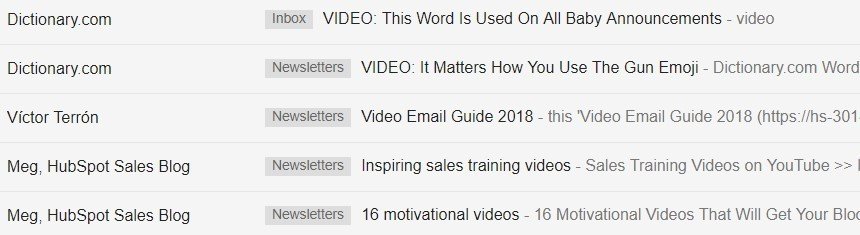
Вывод
- Видео очень важный в сообщениях элемент. Добавляя его в рассылку, вы увеличиваете такие показатели как CTR и CTOR, информируете читателей о плане предстоящего мероприятия, удерживаете их внимание развлекательными видео, как это делает Porsche, и, что не менее важно, предоставляете подробную инструкцию по использованию вашего продукта.
- Упоминание о “видео” в теме письма носит рекомендательный характер.
- На данном этапе есть 2 способа встроить видео в сообщение. У каждого из них есть свои “плюсы” и “минусы”. Абсолютно безопасный метод — вставить ссылку на видео. Он поддерживается всеми почтовиками. К тому же, Youtube предоставляет подробный отчет о количестве просмотров, лайков, об общем времени просмотра видео, о том, какой момент в видео наиболее интересен вашим пользователям, и также об их геолокации.
Встраивание видео — второй прекрасный метод. Он прекрасен тем, что читатели смотрят видео прямо в сообщении. Чем дольше они остаются в “сообщении”, тем больше шансов, что они решать приобрести тот или иной товар именно у вас. - GIF отличная альтернатива видео в сообщениях.
- Самое главное — видео должно соответствовать теме письма и быть крайне полезным для ваших пользователей. Его максимальная длина менее 60 секунд. Это правило не касается инструкций.
Мы искренне надеемся, что вы сочтете эту статью полезной и информативной. А также, что вы обязательно вставите видео в шаблоны сообщений.
Искренне желаю вам удачи!


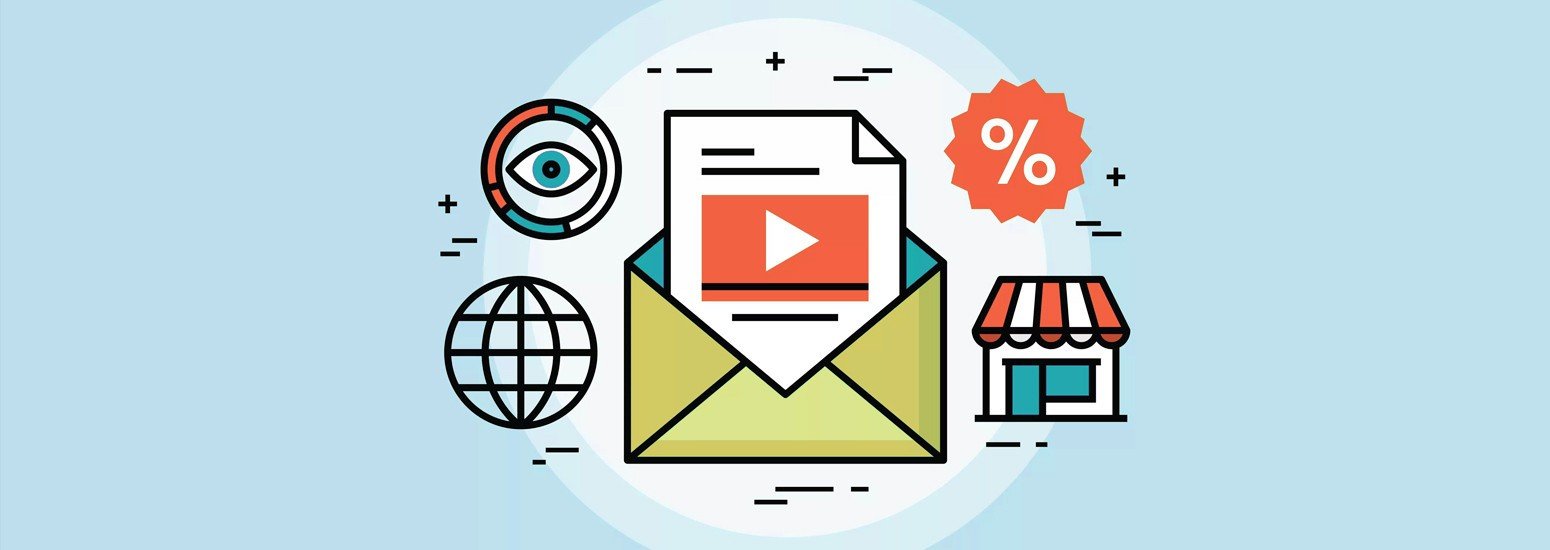



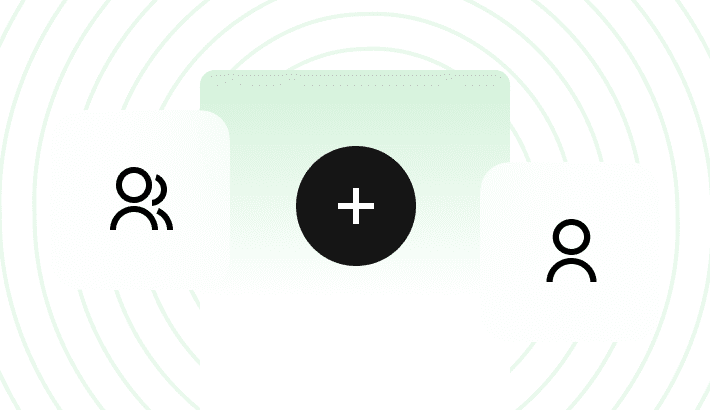
4 комментариев